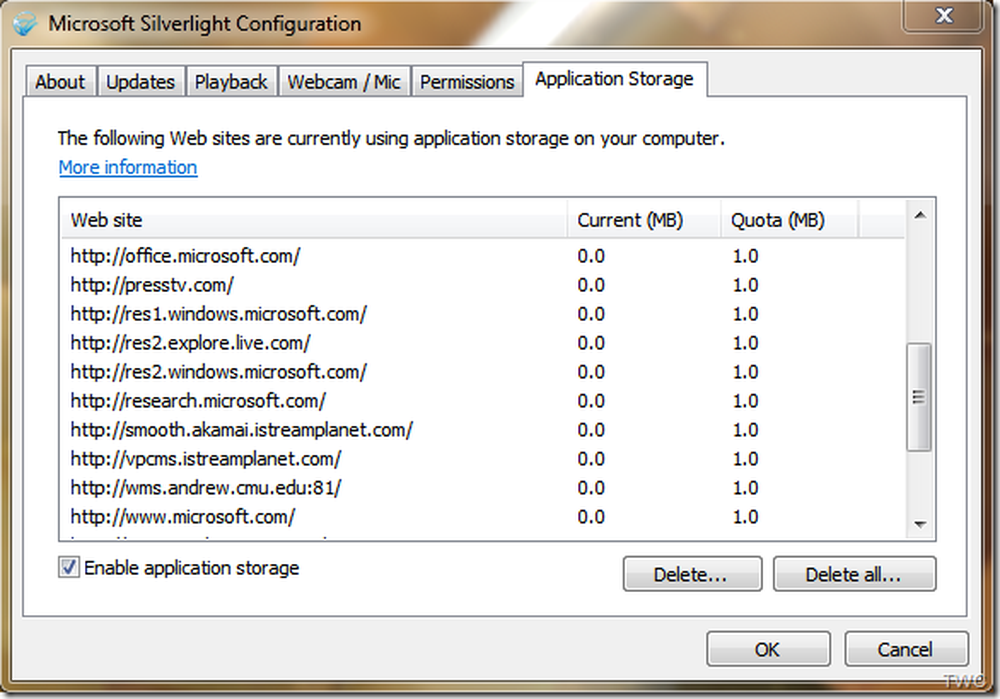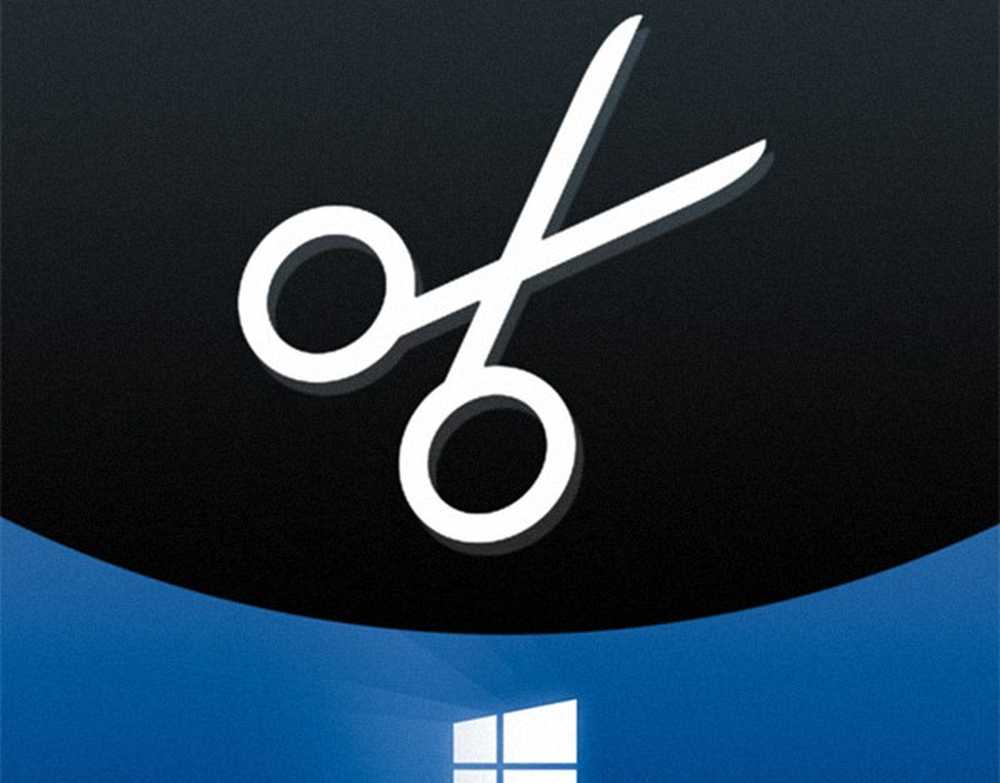Microsoft Setup Bootstrapper har slutat fungera när du installerar Office
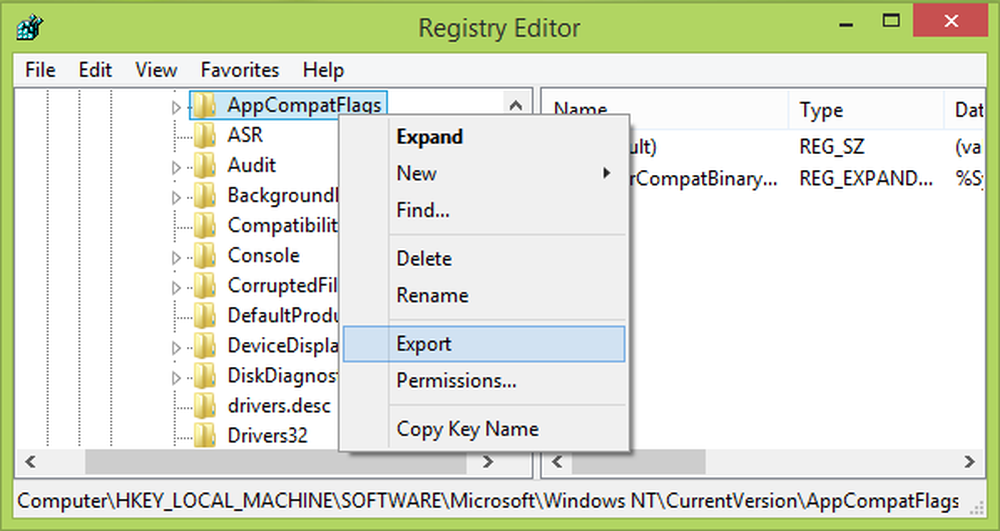
Microsoft har försökt att förbättra installationen av sina produkter genom att implementera senaste tekniken. I gamla tider har vi använt körbara filer som var ganska kapabla att installera en produkt med ett enda klick. Men i Kontor 2013/2016, Microsoft använder Bootsrapper-teknik. Bootstrapper ansvarar för initialiseringen av en applikation byggd med hjälp av Sammansatt applikationsbibliotek. Du kan utforska mer om Bootsrapper teknologi på MSDN.
Nyligen under installationen Microsoft Office, Vi kom runt om problemet med installationsfel på grund av Bootsrapper-teknik. Vi fick följande fel:
Microsoft Setup Bootstrapper har slutat fungera
Ett problem orsakade att programmet slutade fungera korrekt. Windows stänger detta program och meddelar dig om en lösning är tillgänglig.

Så som du kan se i felmeddelandet ovan, Windows stänger programmet men det meddelar aldrig något efter det för att lösa detta problem, och du måste manuellt fixa det med följande steg:
Microsoft Setup Bootstrapper har slutat fungera
Innan du börjar bör du skapa en systemåterställningspunkt innan du försöker med den här lösningen. Eftersom det går att göra misstag vid manipulering av registret kan det leda till att systemet stannar.
Avinstallera din Office fullständigt installation. Det här är viktigt. Har gjort det, gör nu följande och se om det hjälper.
1. Tryck Windows-tangent + R kombination, typ sätta regedit i Springa dialogrutan och träffa Stiga på att öppna Registerredigerare.
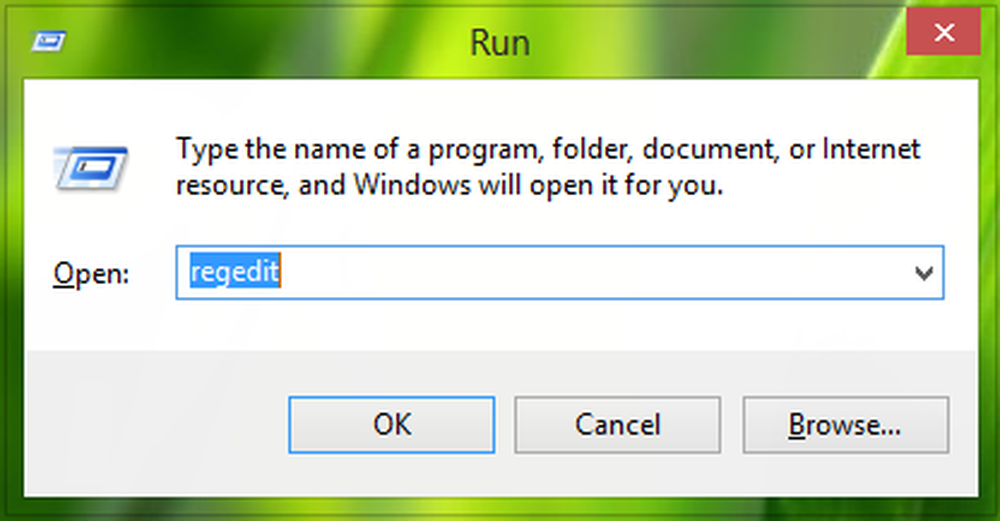
2. Navigera här i vänstra rutan:
HKEY_LOCAL_MACHINE \ SOFTWARE \ Microsoft \ Windows NT \ CurrentVersion \ AppCompatFlags
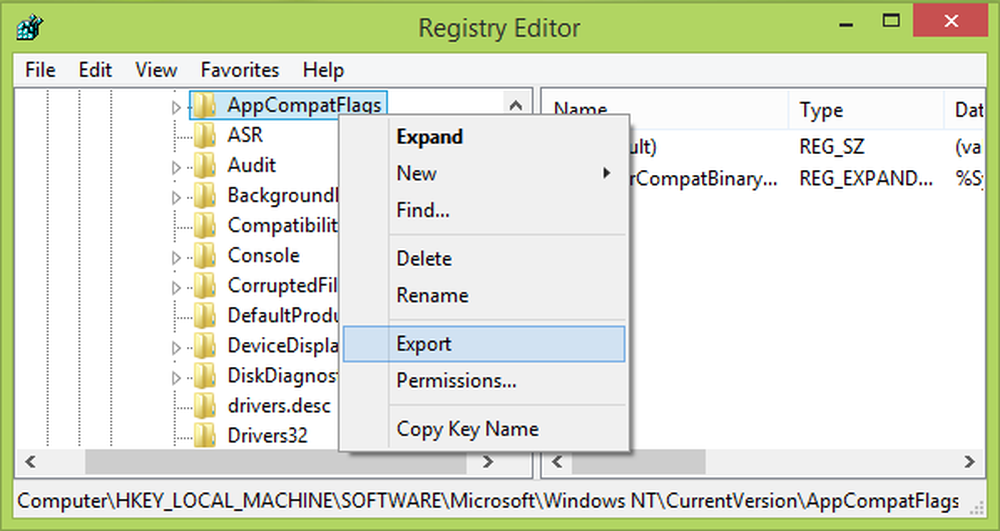
3. På den här registreringsplatsen, som visas i bilden ovan, högerklicka på AppCompatFlags och välj Exportera. Spara den här nyckeln som registreringsfil på ett bra ställe på ditt system för säkerhetskopian. Högerklicka nu på samma nyckel, dvs. AppCompatFlags och välj Radera.
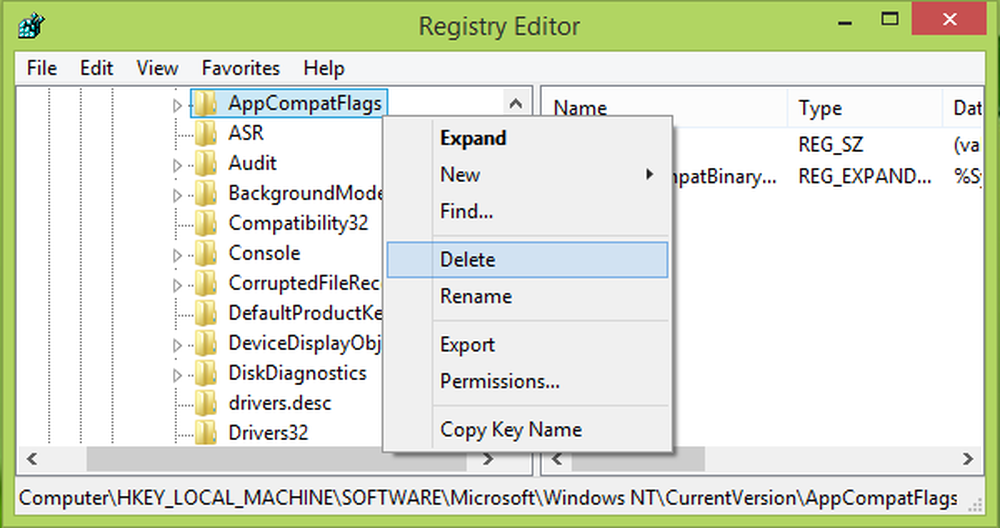
Du kan nu stänga Registerredigerare och starta om maskinen.
När du har startat om systemet bör du installera Microsoft Office, i Ren Boot State.
Låt oss veta om du kunde lösa problemet genom att följa den här proceduren.